
Il y a quelques jours, nous vous parlions de la possibilité que la mise à jour vers Android 4.4.2 KitKat arrive sur le Samsung Galaxy S3 , un smartphone qui a longtemps été un produit phare du catalogue Samsung , mais ne fait pas partie du dernier lot appareils lancés par le coréen. En fait, l'arrivée de ce paquet de données a été remise en question à de nombreuses reprises, mais la vérité est qu'aujourd'hui certains utilisateurs de cet appareil ont commencé à recevoir le paquet de données correspondant, ce qui indique que le déploiement pourrait commencer sous peu sur tous les marchés. Les premiers à adopter Android 4.4.2 KitKat pour le Samsung Galaxy S3 ont été les propriétaires de terminaux liés àSprint , l'opérateur nord-américain bien connu. Un peu plus tard, le package de données a fait son apparition triomphante sur Open Source , le site développeur de Samsung , ce qui signifierait que dans seulement 48 heures, la mise à jour commencera à être diffusée pour le grand public. Mais savez-vous comment mettre à jour votre Samsung Galaxy S3 vers Android 4.4.2 KitKat ? Ensuite, nous vous expliquons comment le faire en quelques étapes simples.

OPTION 1. Mettre à jour via KIES.
Premier pas. Installez KIES sur votre ordinateur .
1) Le logiciel KIES est celui que Samsung a développé pour effectuer toutes les synchronisations et mises à jour que l'utilisateur juge appropriées. Si vous ne l'avez pas encore installé, vous devrez vous rendre sur le site officiel de Samsung pour le télécharger.
2) Vous pouvez télécharger ce programme pour Windows ou Mac en seulement sept ou dix minutes.
3) Une fois téléchargé, ouvrez le fichier qui a été stocké dans le dossier de téléchargement. Cliquez ensuite sur le bouton Exécuter . Avant de commencer l'installation, acceptez les termes de la licence .
4) L'installation de ce logiciel , comme nous l'avons dit, prendra quelques minutes, il vous faudra donc attendre patiemment. Lorsque ce processus est terminé, le système vous demandera si vous souhaitez installer une icône de raccourci sur le bureau . Si vous avez déjà terminé, cliquez sur le bouton Terminer .
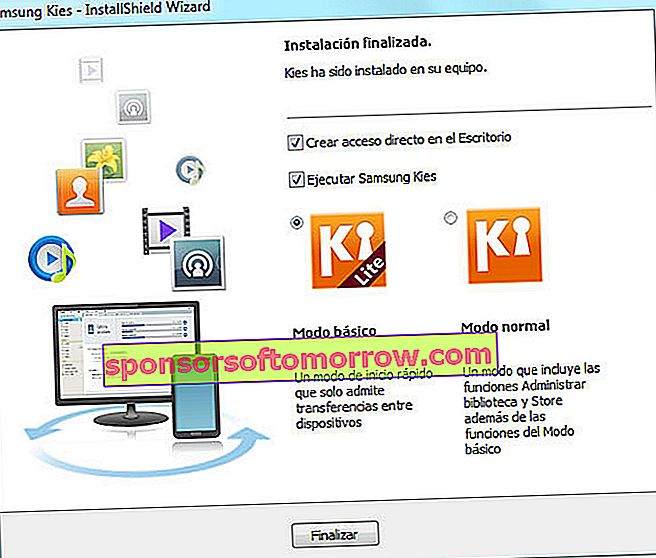
Deuxième pas. Connectez votre Samsung Galaxy S3 à l'ordinateur .
1) Connectez votre Samsung Galaxy S3 à votre ordinateur via un câble USB . Vous verrez qu'il se trouve à l'intérieur du boîtier du téléphone lui-même, bien que vous puissiez utiliser n'importe quel câble compatible, même s'il provient d'un autre appareil.
2) Lors de la connexion du téléphone à l'ordinateur via un emplacement microUSB, le système détecte que le Samsung Galaxy S3 est prêt. Le logiciel Kies devrait s'exécuter automatiquement, mais si cela ne se produit pas, vous n'aurez qu'à double-cliquer sur l'icône de raccourci du programme. Vous devriez lire le message Connecté .
3) Si la mise à jour est prête à être installée, vous devriez la voir via l'onglet Informations de base de Kies . Si vous lisez «La mise à jour est disponible», le Samsung Galaxy S3 sera déjà prêt à recevoir Android 4.4.2 KitKat à ce moment-là.
Troisième étape. Faites une sauvegarde du contenu et des paramètres .
1) Avant de commencer tout processus de mise à jour, il serait intéressant pour vous de faire une sauvegarde de toutes les données et paramètres que vous avez sur votre Samsung Galaxy S3 . Dans le même logiciel Kies , sélectionnez l'onglet Sauvegarde / Restauration .
2) Choisissez les éléments que vous souhaitez sauvegarder. Cependant, l'option la plus raisonnable consiste à sélectionner tous les éléments .
3) Une fois votre décision prise, sélectionnez Sauvegarde . Le processus va commencer et peut prendre plusieurs minutes, selon la quantité d'informations que vous avez stockées sur votre Samsung Galaxy S3 . Lorsque vous avez terminé, cliquez sur le bouton Terminer .
Quatrième étape. Vous pouvez commencer avec la mise à jour maintenant .
1) Si la mise à jour est disponible, cliquez sur le bouton Télécharger le firmware .
2) Le processus peut prendre plusieurs minutes, nous vous recommandons donc d'être patient et d'attendre. Vous pouvez vérifier la progression de la mise à jour via une barre d'indication. Ne débranchez ni n'éteignez l'appareil à aucun moment.
3) Lorsque le processus est terminé, vous recevrez une notification indiquant que la mise à jour a abouti. Le système vous demandera de redémarrer, donc dans quelques minutes, vous pourrez commencer à profiter d' Android 4.4 KitKat à bord de votre Samsung Galaxy S3 .

OPTION 2. Mise à jour via OTA (Over The Air) sans câbles.
Premier pas. Préparez votre Samsung Galaxy S3 pour la mise à jour .
1) Tout d'abord, nous vous recommandons de connecter votre Samsung Galaxy S3 à un réseau WiFi stable , que ce soit votre domicile ou tout autre espace qui le propose. N'oubliez pas que les paquets de données liés aux mises à jour sont généralement très lourds et que la connexion 3G du terminal n'est presque jamais suffisante .
2) Ensuite, il serait intéressant que la batterie du terminal soit complètement chargée , au moins jusqu'à 80% . Vous éviterez ainsi les pannes accidentelles qui pourraient entraîner des erreurs fatales dans votre équipement.
3) Avant de démarrer la mise à jour, vous devrez faire une copie de sauvegarde de tous les éléments que vous avez sauvegardés dans le terminal , ainsi que des configurations que vous avez intégrées dans l'équipement au fil du temps. Nous vous recommandons d'effectuer ce processus via le logiciel Kies , comme nous l'avons expliqué précédemment.
Deuxième pas. Recherchez la mise à jour .
1) Dans un premier temps, nous vous recommandons d'attendre l'entreprise (si vous avez un Samsung Galaxy S3 gratuit ) ou votre opérateur décide de vous envoyer un avis sur la disponibilité du paquet de données sous la forme d'une notification.
2) Mais si vous ne l'avez pas encore reçu et que vous souhaitez le mettre à jour le plus rapidement possible, vous pouvez également vérifier manuellement la disponibilité du paquet de données. Sur votre Samsung Galaxy S3, accédez à la section Paramètres> À propos de l'appareil . En quelques secondes, vous pourrez vérifier si Android 4.4.2 KitKat est prêt à être installé sur votre ordinateur.
3) Si disponible, cliquez sur le bouton Mise à jour du logiciel .
Troisième étape. Installez Android 4.4.2 KitKat sur votre Samsung Galaxy S3 .
1) Si vous décidez de mettre à jour à ce moment, le Samsung Galaxy S3 se connectera aux serveurs de Samsung dans une minute et le téléchargement démarrera rapidement. Veuillez noter que le téléchargement peut prendre quelques minutes.
2) Le paquet de données sera ensuite téléchargé . Le système lui-même vous proposera des directions pour que vous ne vous perdiez à aucun moment. Attendez la fin du processus et n'éteignez à aucun moment votre Samsung Galaxy S3 .
3) Comme vous pouvez le voir, c'est un système de mise à jour très simple. À la fin de l'installation, le téléphone vous demandera de redémarrer. Dans quelques secondes, vous commencerez à profiter d' Android 4.4 KitKat sur votre Samsung Galaxy S3 .